コマンド mail
オプション
-v 送受信の詳細表示
-c アドレス 指定したアドレスをCCに設定
-b アドレス 指定したアドレスをBCCに設定
-s 件名 メールの件名(subject)を指定
アドレス 送信先(TO)のアドレスを指定
使用例 catコマンドでfile.txt1の内容をメールに出力し、ama@mail.com宛てに送信する。件名はfile。txtとした。
cat file.txt | mail -s file.txt ama@mail.com
コンピュータやサーバー・ネットワーク管理の備忘録的なBlog。 PowerPCでUbuntuを動作させることが最近の興味対象。 メインマシンはUbuntu8.04LTS on Prime Kit Knight
cat file.txt | mail -s file.txt ama@mail.com

scp ユーザー名@ホスト:ファイル名[...] ユーザー名@ホスト:ファイル名
$ scp file.txt ama@machine1:.
$ scp ama@machine1:/etc/file.txt file_ama.txt
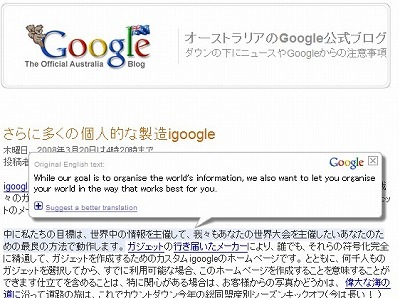
[/usr/local/squid/etc/squid.conf]http_port squidを動かすポート番号を設定します。ポート番号は8080番としました。その後にウェブサーバーのIPアドレスを書きます。
http_port 8080 defaultsite=***.***.***.***
cache_peer ***.***.***.*** parent 80 0 no-query originserver name=Webサーバーの名前
access_log /usr/local/squid/var/logs/access.log squid
emulate_httpd_log on
# And finally deny all other access to this proxy
http_access allow all
icp_access deny all
cache_effective_user squid
cache_effective_group squid
visible_hostname ***.***.***
#usermod -d /usr/local/squid -s /bin/false squidとして、squidユーザーとしてログインできなくしておく。
#/usr/local/squid/sbin/squid -k parseで、squid.confの設定内容が正しいか確かめる。何も返ってこなければ起動する。
#/usr/local/squid/sbin/squid -NCd1 &または
#/usr/local/squid/bin/RunCache &で起動する。